Oglas
 Priznati moram, da sem pri urejanju e-pošte malo len. Ko od nekoga prejmem e-poštno sporočilo, ponavadi odpoznam hiter odgovor in e-pošto pustim v moji pošti. Ko sem veliko uporabljal Yahoo Mail, je to povzročilo, da se je moja mapa prejela na 3000 do 4000 sporočil. Torej, kako natančno se lotevate takšnega popravljanja scenarija nočne more?
Priznati moram, da sem pri urejanju e-pošte malo len. Ko od nekoga prejmem e-poštno sporočilo, ponavadi odpoznam hiter odgovor in e-pošto pustim v moji pošti. Ko sem veliko uporabljal Yahoo Mail, je to povzročilo, da se je moja mapa prejela na 3000 do 4000 sporočil. Torej, kako natančno se lotevate takšnega popravljanja scenarija nočne more?
Situacija postane še bolj kritična, ko začnete delati na daljavo. Vsa delovna opravila in razprave v skupini se odvijajo po e-pošti. Zaradi tega je organizacija in racionalizacija e-pošte še pomembnejša, saj lahko vpliva na kakovost vašega dela in na to, ali naletite na dobro organizirano in visoko funkcionalno osebo ali ne.
Najprej je MakeUseOf očitno kraj, kjer se obrnete, ko potrebujete pomoč pri svojem Gmail računu. Dva izmed mojih najljubših člankov o MUO, ki sta osredotočena na racionalizacijo Gmaila, sta Angelin čudovit seznam načinov uporabe Gmail kot večopravilno orodje Kako spremeniti Gmail v večopravilni stroj (1. del) Preberi več ; prav tako sem zelo užival v članku Ann Smarty z nekaj primeri uporabe
Čiščenje mape »Prejeto« kot evolucijski proces
Organizacija in čiščenje moje pošte v Gmailu mi je podobno privlačno kot pranje in pomivanje posode. Vendar lahko namesto tega, da organizirate celotno mapo »Prejeto« in celoten kup sporočil, nabranih tam, naredite navado, da se le nekaj stvari premaknete drugače. Zaradi teh "nekaj stvari" bo nabiralnik prečiščen. Zveni nemogoče? To ni - samo vprašanje je, kako usposabljati mapo »Prejeto«, da deluje bolj inteligentno in razvršča svoja sporočila za vas.
Prvi korak, s katerim si obljubite, da boste ravnali z dohodnimi e-poštnimi sporočili, tako da ste povedali Gmailu, kako jih razvrstiti ali organizirati. S preusmeritvijo običajnih dohodnih e-poštnih sporočil boste ugotovili, da se mapa »Prejeto« zelo hitro očisti.
Pred kratkim sem na primer nastavil Google Koledar, da mi pošilja opomnike z opomniki za naloge, ki jih načrtujem za ta dan. Čeprav je to prijeten način za dokončanje stvari, je to tudi odličen način, da mapo »Prejeto« umazate v zelo kratkem času. Pustila sem, da se ta sporočila zberejo, zdaj pa se ukvarjam z e-poštnimi sporočili z obvestili, ki sem jih pravkar prejela danes in ga uporabila za nazaj in ponovno preurediti vse tiste, ki se trenutno neredijo moje mape Prejeto. Medtem ko imate sporočilo odprto, morate samo klikniti "Več dejanj" in nato izbrati "Filtriraj sporočila, kot so ta.
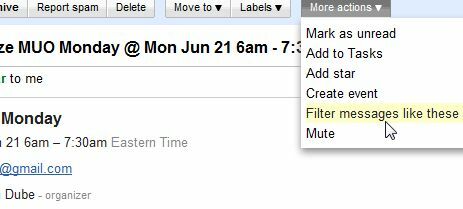
Tako vam ni treba ugotoviti, kakšne kriterije filtriranja bi morali uporabiti za uporabo v tej skupini slik, e-poštno sporočilo sistem že pozna e-poštni naslov, iz katerega je prišlo e-poštno sporočilo, in samodejno izpolni polje »Od« za ti.
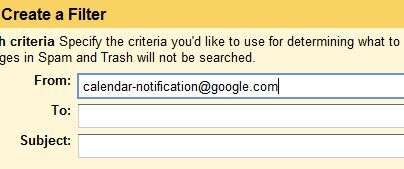
Ne pozabite, da boste pri obravnavanju takšnih e-poštnih sporočil, ki jih danes prihajajo v vašo prejeto pošto, svoj e-poštni račun poučevali, kako organizirati mapo »Prejeto«. Danes lahko traja dodatni čas danes ali jutri, toda čez nekaj časa boste ugotovili, da vaš Gmail račun ostane čist in urejen! Resnična skrivnost "poučevanja" vašega Gmail računa, kaj storiti s sporočilom, je naslednji korak nastavitve filtra.

Če ste pravkar začeli s tem, verjetno nimate pripravljenih nobenih nalepk za sporočila, ki jih upate organizirati. Ne bojte se - uporabite samo spustno polje poleg možnosti »Uporabi oznako« in izberite »Nova oznaka ...« To vam bo omogočilo dodelitev nalepke, ki dobro opisuje to vrsto e-pošte. Na primer, v tem primeru sem poklical vrsto e-pošte "Calendar_Notifications" in nato Gmailu sporočil, naj to novo pravilo uporabi v preteklih sporočilih.
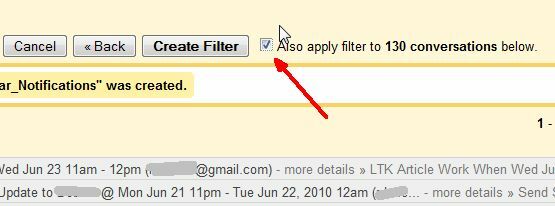
To je tisto, kar usmerja vaša prizadevanja. Namesto da bi se vrnili nazaj in reorganizirali svoje tisoče starih e-poštnih sporočil, se lahko svojim trudom prepustite novo e-poštna sporočila, ki privedejo do čiščenja obstoječega kupa razvrščene pošte, ki se vam je nabirala v nabiralnik.
Z zvezdicami lahko hitro označite e-pošto
Če ste kaj podobnega kot jaz, boste od vsepovsod lahko dobili e-poštna sporočila - informativna e-poštna sporočila iz vaše banke ali drugih organizacije, s katerimi poslujete, e-poštna sporočila sodelavcev ali oseb, s katerimi upravljate, ali pomembna sporočila članov ekipe, ki ste jih delati z. Če imate opravka z velikim dotokom e-pošte, je zelo pametna ideja, da začnete svoja e-poštna sporočila označiti z zvezdicami.
Običajno gledanje z zvezdico sporočila pomeni, da je sporočilo zelo pomembno, hkrati pa je odličen način, da razdelite »pomembna« e-poštna sporočila v podkategorije za hitro in enostavno iskanje pozneje. To lahko storite tako, da omogočite funkcijo Gmail Superbs.
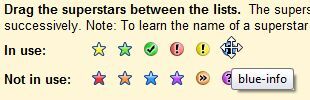
Ta funkcija omogoča uporabo do 12 edinstvenih ikon zvezd, tako da ne morete ločevati samo pomembnih sporočila iz preostalega mape prejetih sporočil, vendar lahko ta pomembna sporočila razvrstite v svoja posebna vrsta. Za iskanje boste morali vedeti ime ikone, zato na strani z nastavitvami v Gmailu le miško potegnite miško nad ikono za ime ikone. Ko berete novo e-poštno sporočilo in ga želite označiti kot pomembno in ga razvrstite - lahko kliknete možnost »zvezda« in nato večkrat kliknete, da spremenite vrsto zvezdice. V tem primeru sem petkrat kliknil, da sem sporočilo označil kot pomembno informativno elektronsko sporočilo o svojih načrtih potovanj Orbitz.

Kasneje, ko se želite spomniti tistih pomembnih sporočil iz svojega mape prejetih sporočil, preprosto poiščite vrsto tako da vtipkate »ima: modro-info« ali kar koli že ime vrste ikone - in dobili boste samo tista sporočila, ki jih označite vrnil. Tu so na primer vsa sporočila, ki sem jih označila kot pomembna informativna elektronska sporočila.
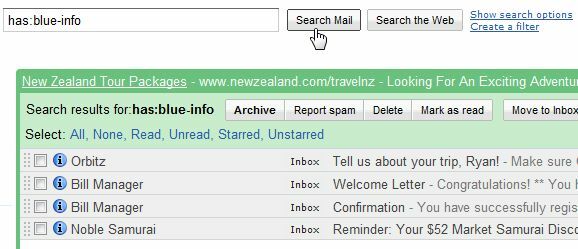
Tako je zelo enostavno hitro najti tista sporočila, ki ste jih prej morali loviti po nabiralniku - prihranili boste čas in se izognili večjemu glavobolu.
Označi kritična e-poštna sporočila s hitrimi povezavami
Drug pomemben način organizacije in spremljanja tistih kritičnih e-poštnih sporočil, za katere veste, da se boste morali spoprijeti prvi trenutek, je omogočanje funkcije Hitre povezave v Gmail laboratorijih. To nastavi preprosto funkcijo za hitre povezave v levem menijskem podoknu vašega Gmail računa.
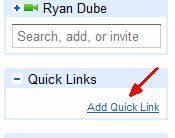
Ko boste prejeli e-poštno sporočilo, za katerega veste, da se boste morali vrniti in najti pozneje, samo kliknite »Dodaj hitro povezavo« in Gmail bo samodejno posnel URL za to sliko in jo dodal v levi meni kotiranje. Besedilu povezave lahko daste poljuben naslov.

Ta seznam e-poštnih povezav v levi menijski vrstici z izbranimi naslovi. To je zelo koristen način, da se izognete potrebi po iskanju tistih e-poštnih sporočil, ki vsebujejo pomembne podatke, kot je nečija telefonska številka, ki vam jih je poslala po e-pošti. Ko je čas, da jih pokličete, vse kar morate storiti je, da kliknete povezavo - za iskanje pomembnih informacij vam ni treba prelistati vseh drugih e-poštnih sporočil.
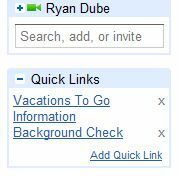
Upoštevajte, da obstajajo možnosti "x" poleg vsake hitre povezave. To je zato, ker je ta funkcija namenjena hitrem shranjevanju informacij, ki jih boste potrebovali v kratkem času. Ko uporabite podatke, je zelo dobra ideja, da izbrišete hitro povezavo, da boste lahko čim hitreje ohranili seznam hitrih povezav. To je v bistvu hitra ploščica za praskanje za sledenje tistih kritičnih e-poštnih sporočil, za katere veste, da se boste morali kmalu spet vrniti.
Ali poznate še kakšne koristne nasvete, s pomočjo katerih lahko organizirate in racionalizirate mapo »Prejeto«? Delite svoje ideje in nasvete v spodnjem razdelku s komentarji.
Ryan ima diplomo iz elektrotehnike. 13 let je delal v avtomatizacijskem inženiringu, 5 let v IT, zdaj pa je inženir Apps. Nekdanji glavni urednik MakeUseOf je govoril na nacionalnih konferencah o vizualizaciji podatkov in je bil predstavljen na nacionalni televiziji in radiu.

